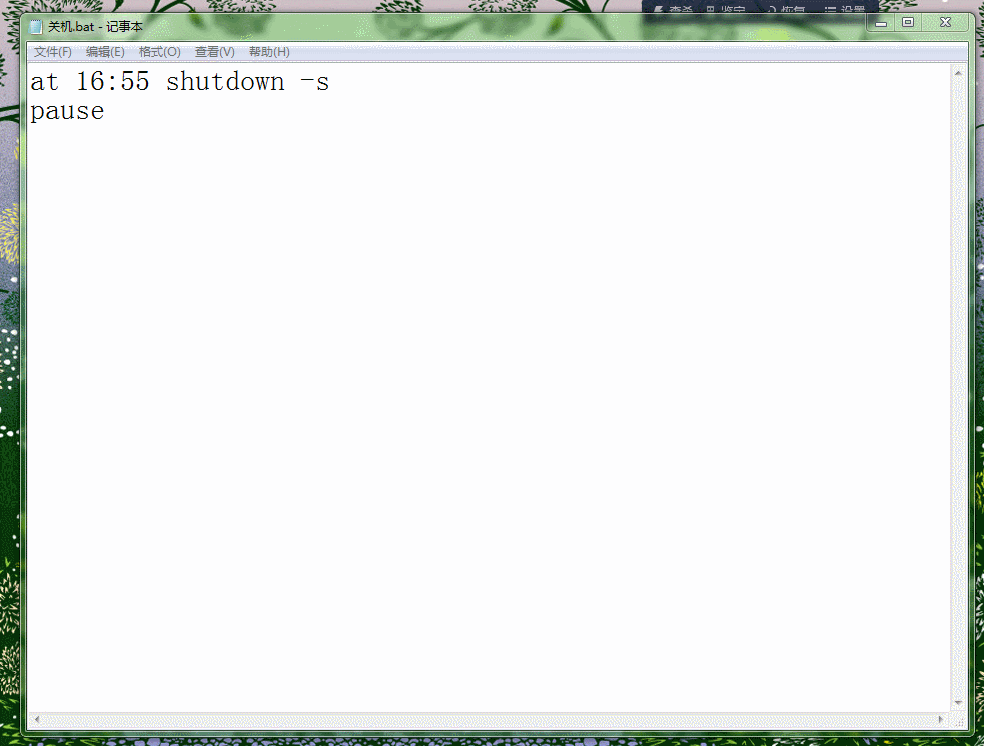
文章插图
电脑自动关机脚本
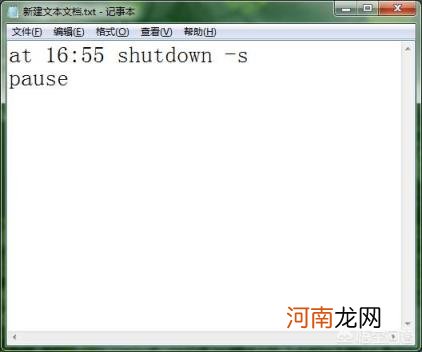
文章插图
在桌面新建一个TXT文本,如下图自动关机命令:
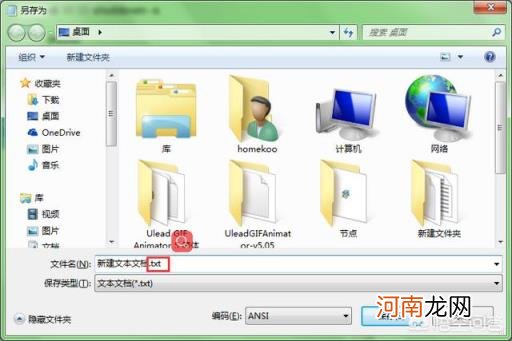
文章插图

文章插图
复制粘贴下面文本:
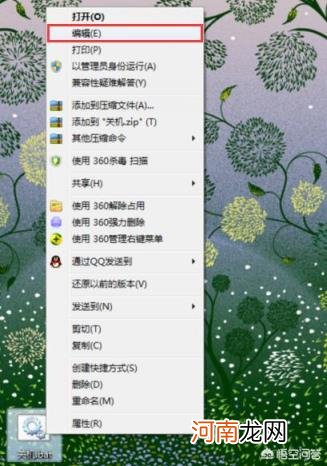
文章插图
at 16:55 shutdown -s
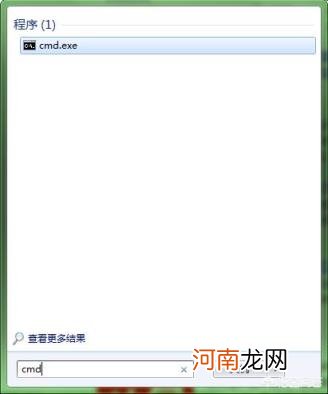
文章插图
pause

文章插图
16:55可以修改任意你需要关机的时间即可!
把.txt后缀修改.bat,这个难不倒聪明的你!
双击运行即可!
怎么修改关机的时间?
直接打开菜单——编辑!
当然另外一种方法:
输入cmd然后回车
输入shutdown -s -t 7200,取消输入shutdown -a【7200=2小时,3600=1小时,如此类推】
欢迎关注学习更多实用电脑技巧,有疑问欢迎留言,我会一一回复!
电脑关机命令_如何设置和取消?取消自动关机命令:在左边下角点击开始-在点击运行输入md命令符,出现黑色命令窗口在输入shutdown –a并回车,即可取消 。

文章插图
这些命令的表示分别为:
-s 关闭此计算机
-f 强制运行的应用程序关闭而没有警告
-t xx 设置关闭的时间为xx秒后
-a 放弃系统关机
扩展资料
【自动关机命令 win8.1如何设置自动关机?】计算机(computer)俗称电脑,是现代一种用于高速计算的电子计算机器,可以进行数值计算,又可以进行逻辑计算,还具有存储记忆功能 。是能够按照程序运行,自动、高速处理海量数据的现代化智能电子设备 。
- 今日更新保险不续费自动退保吗一般不会
- 今日最新消息社保卡可以在自动取款机取钱吗参保人要注意了
- 怎样开车省油 自动挡 怎样开车省油
- 鹿的角为什么会自动掉 鹿角自动掉的原因
- 电脑怎样关机重启 电脑怎样关机
- 自动晾衣架排名前十的品牌 晾衣架十大排名榜
- 镀锌板托盘自动焊接 不锈钢管焊接托盘
- 考驾照完整流程 学手动挡好还是自动挡好
- 按键精灵 按键精灵自动寻怪挂机脚本
- 数控铜铝型材自动切割锯床 铝型材数控切割设备
